
fe文件管理器专业版 for Android v4.4.6 安卓版
- 大小:158 MB
- 分类:系统工具
- 环境:Android
- 更新:2025-07-24
热门排行
截图
滑动图片可查看更多>>
简介
fe文件管理器专业版app是一款超级好用的机文件管理软件,该版本相比较于普通版本,有着更多更实用的功能,而且使用起来也比普通版本更加流畅好用,该版本相比较于普通版本,有着更多更实用的功能,而且使用起来也比普通版本更加流畅好用。同时,你不但可以通过这款软件管理安卓手机或平板上的文件,它还支持远程服务,可以对计算机上面的文件进行预览以及直接访问存储在电脑、NAS或者服务器上的文件而无需下载,也可以直接访问网络共享以及直接访问WebDAV, FTP和SFTP等服务器。此外,这款软件还有全新的文件在线管理功能,用户可以轻松地实时进行各种各样的文件操控,不管是手机中的任何相关文件夹里也是能够在这款软件中进行快速的处理并能够快速地进行访问并且也是能够进行删除以及移动等等的相关操作。不仅如此,该软件还支持U盘功能,可以通过内置的FTP服务器把电脑上文件传到手机上,更是有拥有着非常独特的备份以及相关的同步功能等你体验。
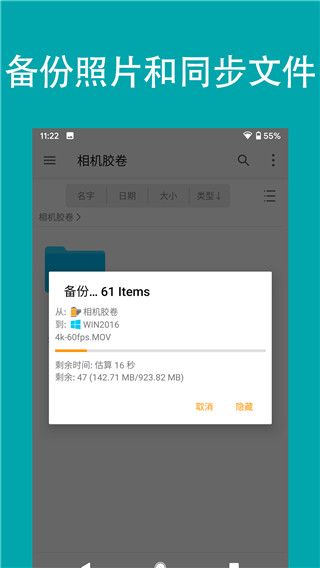
功能特色
1、超多丰富海量的相关文件夹,在线管理轻松地管理自己手机中的文件。
2、还有各种各样的文件夹的操作工具,也是能够让你快速地进行享受。
3、同时我们还拥有着全新的访问电脑的相关权限,让你快速的体验。
4、U盘功能,可以通过内置的FTP服务器把电脑上文件传到手机上。
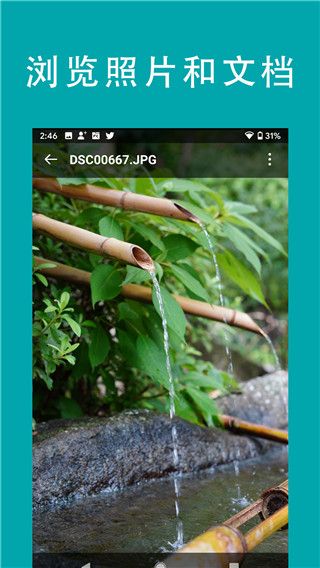
软件亮点
直接访问存储在电脑、NAS或者服务器上的文件而无需下载。
支持以流媒体方式播放电脑里的电影和音乐到你的安卓手机上。
压缩ZIP文件和解压ZIP、RAR、和7zip等压缩包。
支持macOS、Windows、Linux、NAS和路由器Wi-Fi硬盘等。
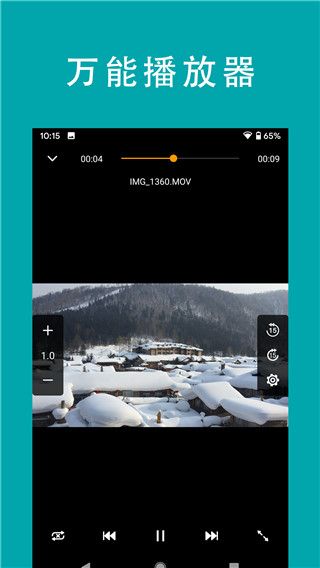
fe文件管理器专业版同步文件教程
1、打开FE文件管理器,并进入一个电脑或NAS上的文件夹。
2、打开文件夹的上下文菜单。
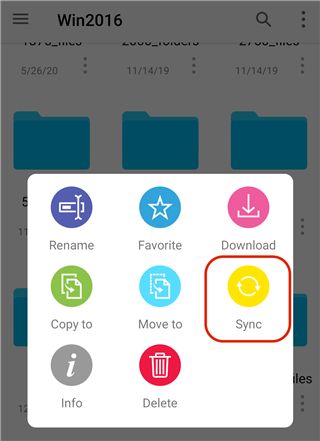
3、点击同步按钮开始同步。
4、文件会被同步到 "主存储" -> "Synced" 文件夹里面。

fe文件管理器专业版怎么备份照片
1、在app主页上点击相机胶卷。
2、打开文件夹的上下文菜单。
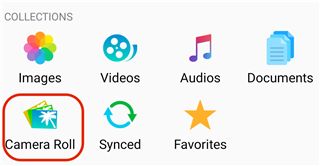
3、点击“备份设置”按钮,选择一个备份位置。
4、点击“备份相册”按钮开始备份。
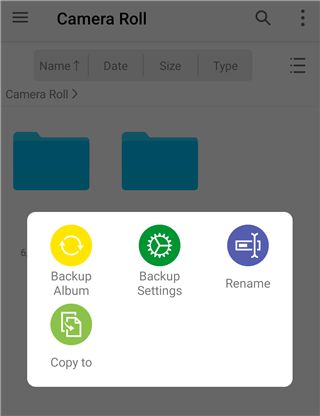
更新日志
v4.4.6版本
修复了一个闪退的bug
软件信息
- 开发商:上海欧丸信息科技有限公司
- 包名:com.skyjos.apps.fileexplorer
- MD5:3E773D37F685683DBC671B59CF3A2FF2
- 应用权限:点击查看
- 隐私政策:点击查看













 chrome下载
chrome下载 知乎下载
知乎下载 Kimi下载
Kimi下载 微信下载
微信下载 天猫下载
天猫下载 百度地图下载
百度地图下载 携程下载
携程下载 QQ音乐下载
QQ音乐下载